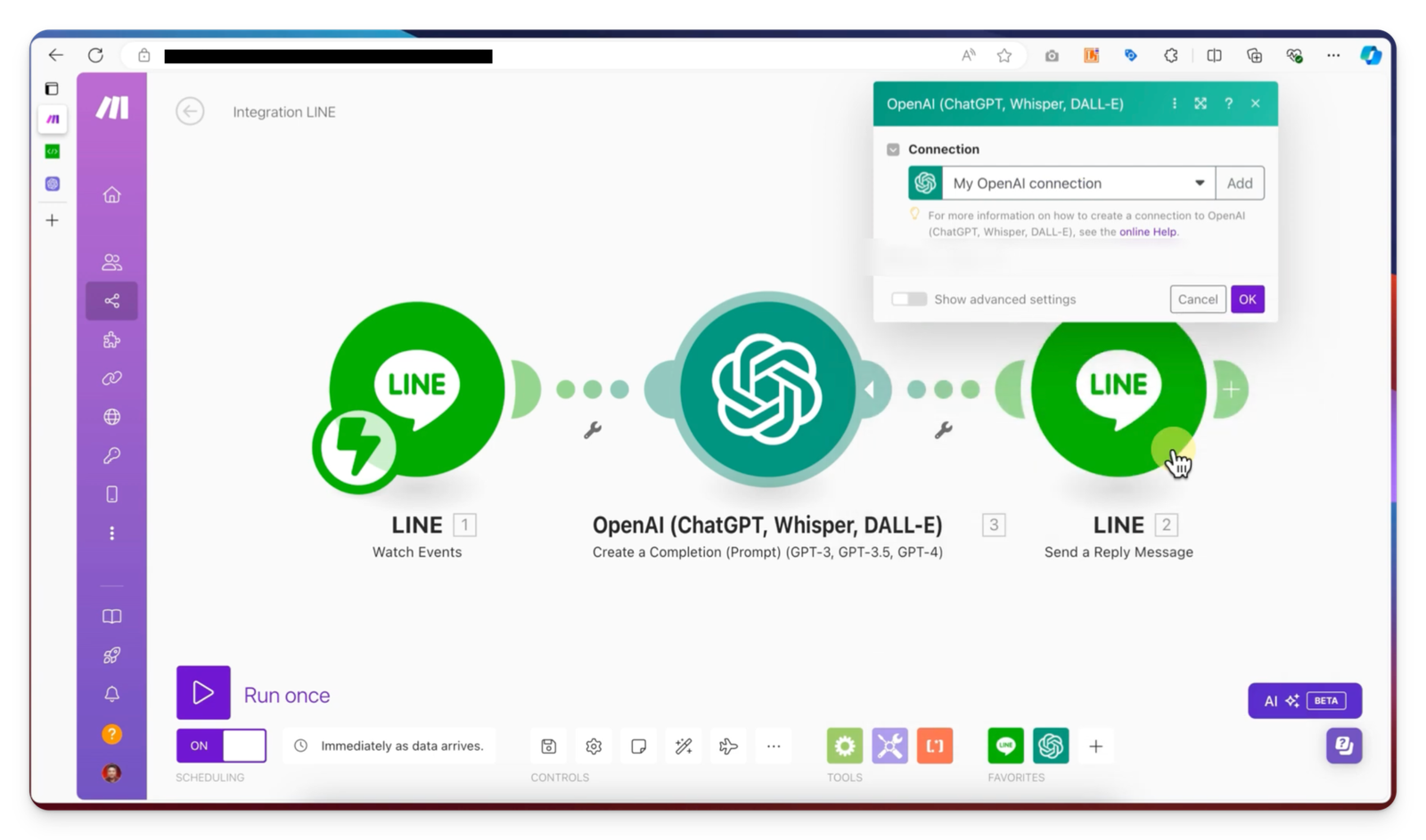ในบทความนี้ เราจะสอนวิธีใช้ Make.com เพื่อเชื่อมต่อ ChatGPT กับ LINE และสร้าง Chatbot ที่สามารถตอบโต้ได้อย่างอัจฉริยะ 🚀 เหมาะสำหรับมือใหม่ที่ต้องการทำแชทบอท AI ด้วยตัวเอง 👨💻 หรือใช้ในธุรกิจเพื่อช่วยจัดการคำถามและเพิ่มประสิทธิภาพการบริการลูกค้า 🤖
หมายเหตุ: การใช้งาน ChatGPT ผ่าน API มีค่าใช้จ่ายนะครับ
ภาคต่อ สร้าง LINE Chatbot ให้ตอบจากข้อมูลที่กำหนด ฉลาดเหมือน ตอบฉลาดเหมือน ChatGPT 👇
มาดูวิธีการใช้ Make.com การตั้งค่า API ของ ChatGPT และการเชื่อมต่อกับ LINE ง่ายๆ ด้วยการทำเพียงไม่กี่คลิก 💻✨
🚀 วันนี้ Data-Espresso จะมาแชร์ 5 ขั้นตอนหลักในการใช้ Make, Line, และ ChatGPT อย่างละเอียด เพื่อให้คุณสามารถนำไปใช้ได้จริง อย่าลืมแชร์บทความนี้ให้เพื่อนๆ ที่สนใจด้วยนะครับ!
1️⃣ ขั้นตอนที่ 1: การตั้งค่า Make.com
เริ่มต้นด้วยการสร้างบัญชีผู้ใช้ใน Make.com ครับ โดยใช้ข้อมูลที่จำเป็นในการลงทะเบียน ✅
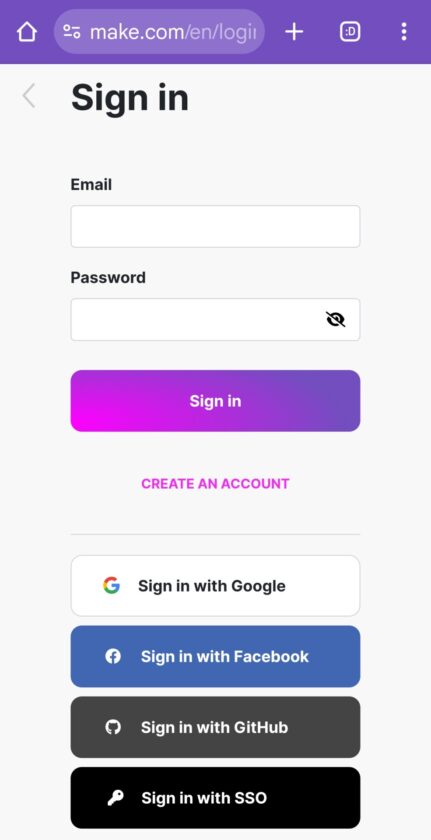
📍 เคล็ดลับ: คุณสามารถใช้ Gmail หรือ Facebook ในการ login เพื่อความสะดวกได้ครับ แต่ถ้าใช้อีเมลตรวจสอบให้แน่ใจว่าคุณยืนยันอีเมลล์เพื่อเปิดใช้งานบัญชีของคุณ
2️⃣ ขั้นตอนที่ 2: การตั้งค่า Webhook ใน Line
เมื่อเชื่อมต่อกับ ChatGPT เสร็จแล้ว ให้ตั้งค่า Webhook ใน Line เพื่อรับข้อมูลจาก Make.com ✅
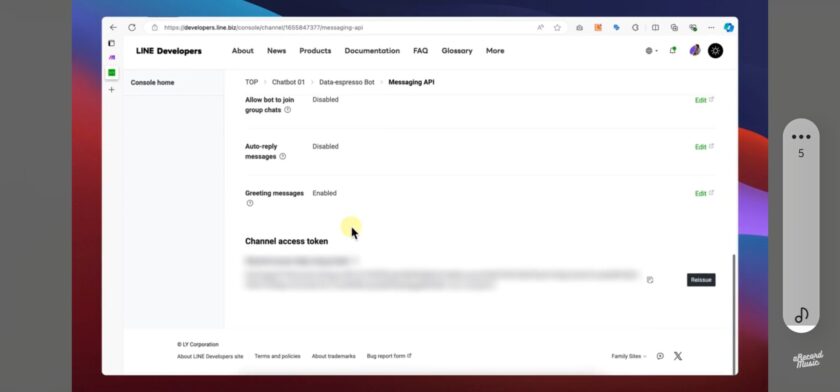
📍 ตัวอย่าง: ไปที่ Line Developers และสร้าง Webhook URL สำหรับการเชื่อมต่อ
📍 เคล็ดลับ: ตรวจสอบให้แน่ใจว่า Webhook ทำงานได้ถูกต้องโดยการทดสอบการส่งข้อมูล
2️⃣ ขั้นตอนที่ 3: การเชื่อมต่อกับ ChatGPT
หลังจากตั้งค่า Make.com เสร็จแล้ว ให้เชื่อมต่อกับ ChatGPT โดยใช้ API Key ที่ได้จาก OpenAI ✅
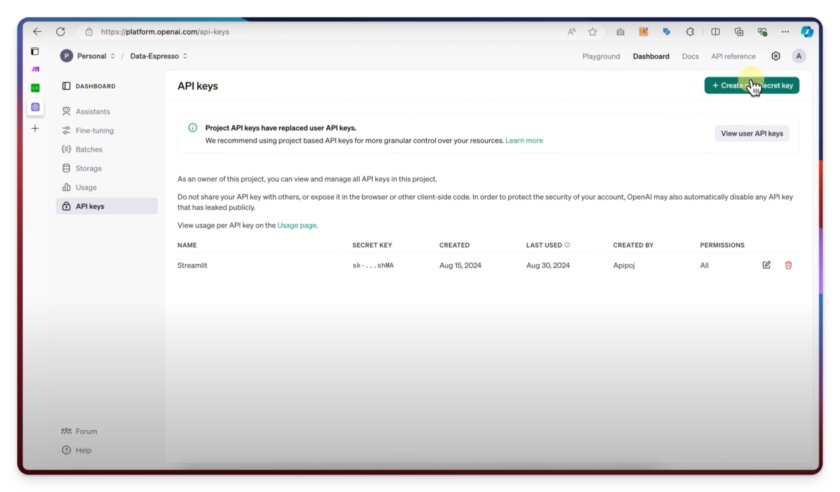
📍 ตัวอย่าง: ไปที่ OpenAI Platform ถ้ายังไม่ได้เป็สมาชิกก็ให้สมัครสมาชิกก่อนนะครับ และสร้าง API Key เพื่อใช้ใน Make.com
📍 เคล็ดลับ: เก็บ API Key ของคุณในที่ปลอดภัย อย่าให้ผู้อื่นเข้าถึง
4️⃣ ขั้นตอนที่ 4: การสร้าง Automation
ตอนนี้คุณสามารถสร้าง Automation ใน Make.com เพื่อส่งข้อมูลจาก ChatGPT ไปยัง Line ได้ครับ ✅
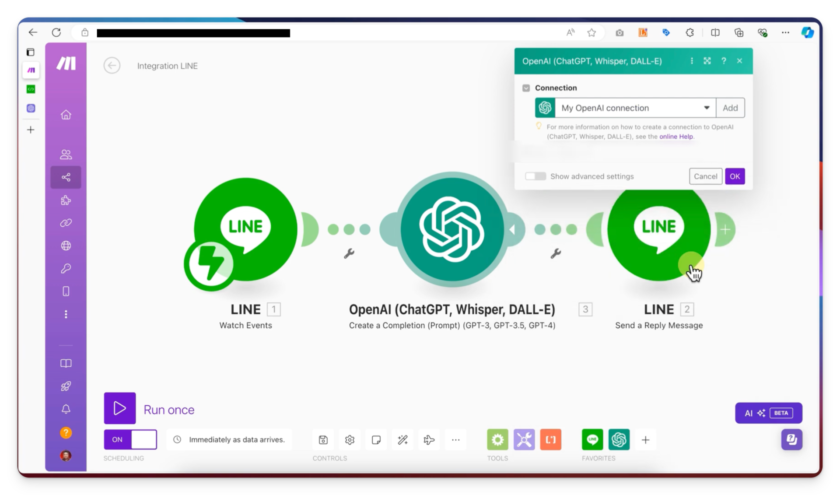
📍 ตัวอย่าง: สร้าง Workflow ที่รับข้อมูลจาก ChatGPT และส่งไปยัง Line
📍 เคล็ดลับ: ใช้ตัวอย่างคำสั่งที่มีอยู่ใน Make.com เพื่อให้เริ่มต้นได้ง่ายขึ้น
5️⃣ ขั้นตอนที่ 5: การทดสอบระบบ
เมื่อทุกอย่างตั้งค่าเสร็จสิ้นแล้ว ให้ทดสอบการทำงานของระบบทั้งหมด เพื่อให้แน่ใจว่าทุกอย่างทำงานได้อย่างราบรื่น ✅
📍 ตัวอย่าง: ส่งข้อความทดสอบจาก ChatGPT ไปยัง Line เพื่อดูผลลัพธ์
📍 เคล็ดลับ: ตรวจสอบ Log ใน Make.com เพื่อดูว่ามีข้อผิดพลาดเกิดขึ้นหรือไม่
👍 การนำทุกขั้นตอนไปปฏิบัติจะช่วยให้คุณสามารถทำงานได้อย่างมีประสิทธิภาพมากขึ้น และสามารถใช้เครื่องมือเหล่านี้ให้เกิดประโยชน์สูงสุด
สามารถดูคลิปบน Youtube ได้ที่ Link นี้ครับ https://youtu.be/gxWnfEKxxQA?si=YUu4D3cmfPJmkwk0
Download Blueprint
สำหรับคนที่ อยากได้ Blueprint ของ Scenarion นี้ไปลองเล่น สามารถ Download ได้ที่นี่เลยครับ
และนี่คือวิธี Import Blueprint ของ Make ครับ วิธีการ Import Blueprint/Scenario ของ Make.com
หากคุณมีคำถามเพิ่มเติมหรือต้องการใช้บริการ ติดต่อเราได้ที่ Data-Espresso
#Make #Line #ChatGPT #Automation #DataEspresso